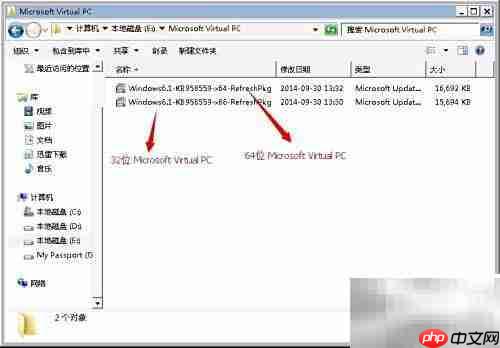
1、首先,获取Windows Virtual PC的安装包文件。
2、该软件提供32位与64位版本,用户应根据自身计算机系统架构选择合适的安装程序。
3、依据所使用的Windows操作系统版本,下载并安装对应的Windows Virtual PC软件。
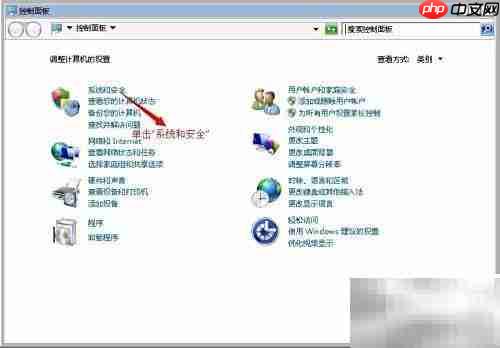
4、如何确认当前运行的系统版本?
5、点击“开始”按钮,打开“控制面板”进行系统设置。
6、在控制面板界面中,选择“系统和安全”类别。
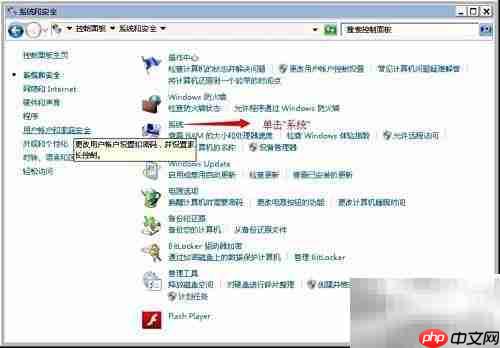
7、进入“系统与安全”页面后,点击“系统”选项查看详细信息。
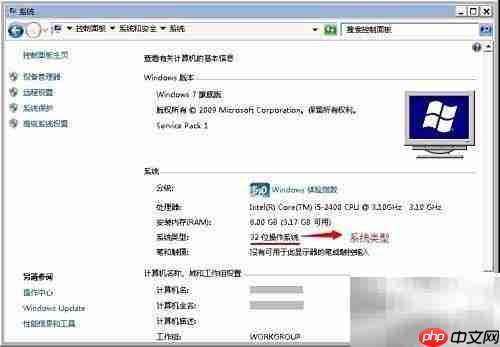
8、“系统类型”一栏会明确显示您当前使用的是32位还是64位操作系统。
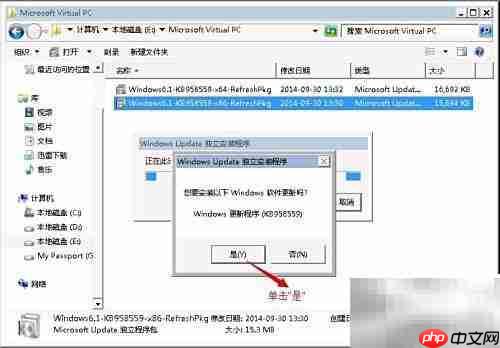
9、双击与系统匹配的Windows Virtual PC安装程序。若弹出Windows Update独立安装提示,请点击“是(Y)”以继续更新组件安装。
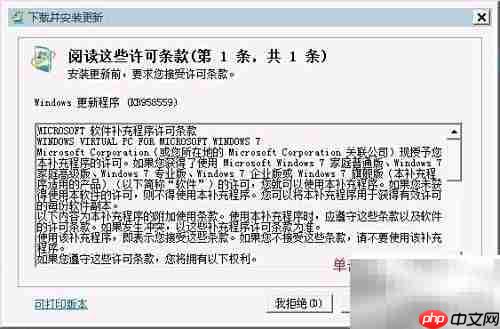
10、选择“下载并安装更新”,随后点击“我接受(A)”同意许可协议。
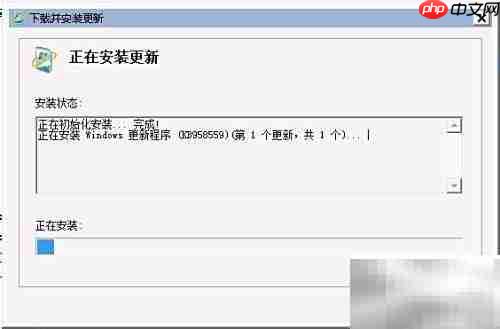
11、安装进程正在进行中,请耐心等待。
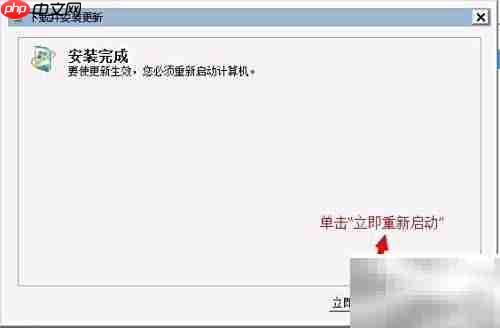
12、安装成功后,建议点击“立即重启”来重新启动电脑以完成配置。
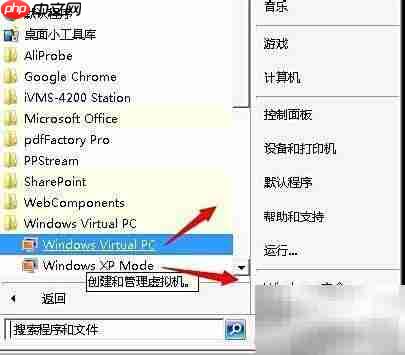
13、重启完成后,点击“开始”菜单,进入“所有程序”,找到“Windows Virtual PC”文件夹。其中包含“Windows Virtual PC”和“Windows XP Mode”两个程序。后续将分别介绍这两个功能的特点与适用场景,帮助用户根据实际需求做出合理选择,提升旧软件兼容性与运行效率。
14、Windows Virtual PC可创建独立的虚拟化环境,支持在同一台主机上运行多个操作系统实例。
15、启动Windows Virtual PC后,选择“创建虚拟机”即可开始配置新虚拟系统。
16、为虚拟机命名,并通过“浏览”按钮指定其存储路径,完成后点击“下一步”。
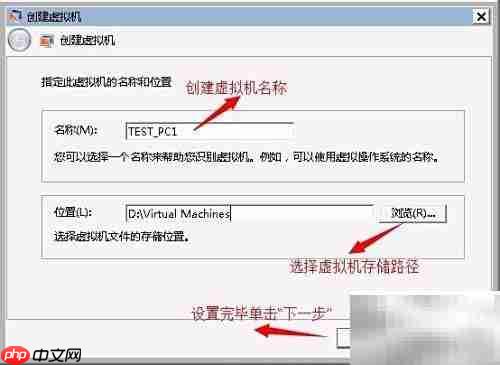
17、设置分配给虚拟机的内存大小,建议勾选“使用主机网络连接”以实现网络互通,然后点击“下一步”。
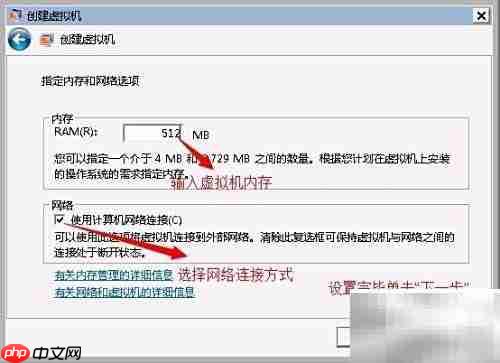
18、在添加虚拟硬盘界面,保持默认设置不变,直接点击“创建”按钮完成硬盘配置。
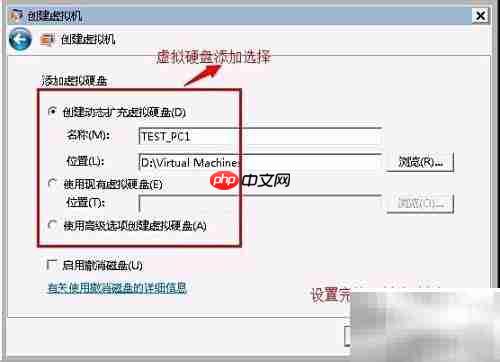
19、在虚拟机管理界面中,可以看到刚刚创建的虚拟机已出现在列表中。

20、Windows XP Mode专为运行老旧应用程序设计,提供一个兼容的Windows XP运行环境。
21、首先下载Windows XP Mode安装程序,双击“WindowsXPMode_zh-cn”启动安装向导。按照提示点击“下一步”即可逐步完成安装流程,操作简便,适合需要运行传统软件的用户。
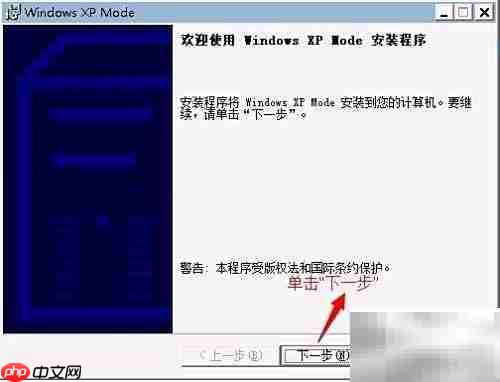
22、选择Windows XP Mode的安装目录,点击“下一步”,安装程序将自动开始部署文件。
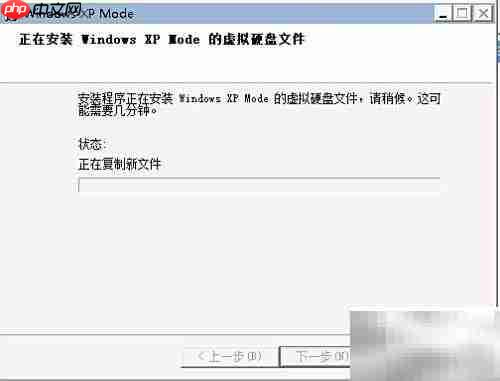
23、安装完成后,点击“完成”退出安装向导。

24、再次启动Windows XP Mode安装程序,勾选“我接受许可条款”,点击“下一步”继续。

25、设定安装路径,并为虚拟环境设置登录密码,确认后点击“下一步”。
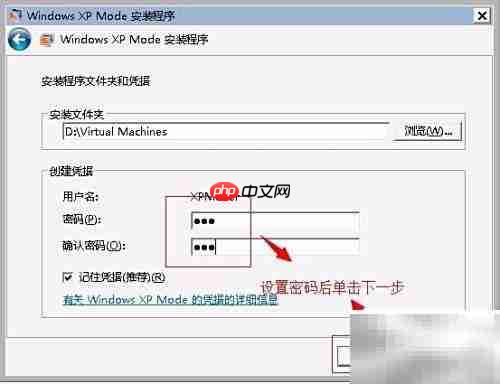
26、建议勾选“更新Windows XP Mode”选项,然后点击“下一步”开始配置。
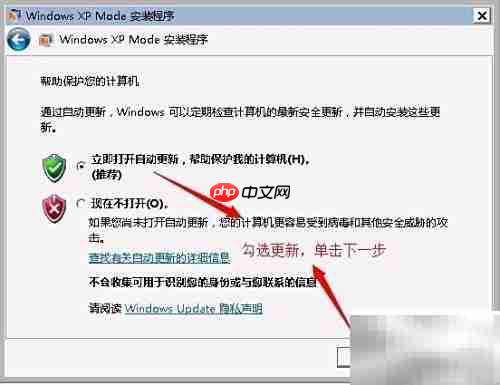
27、点击“启用设置”按钮,启动初始化配置流程。
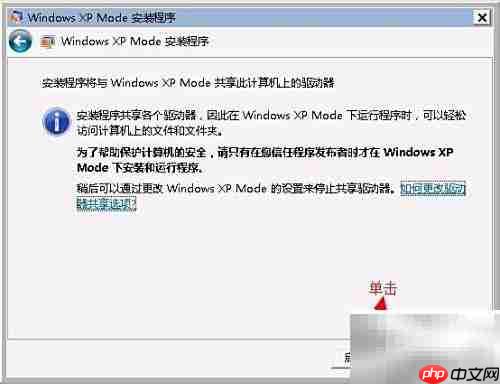
28、系统正在执行Windows XP Mode的初始设置任务。
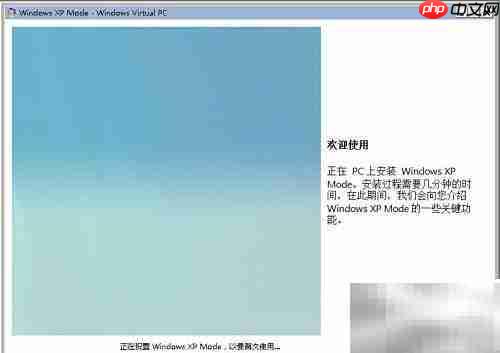
29、配置成功完成,Windows XP Mode已准备就绪,可随时启动使用。
以上就是Windows Virtual PC安装指南的详细内容,更多请关注php中文网其它相关文章!

每个人都需要一台速度更快、更稳定的 PC。随着时间的推移,垃圾文件、旧注册表数据和不必要的后台进程会占用资源并降低性能。幸运的是,许多工具可以让 Windows 保持平稳运行。




Copyright 2014-2025 https://www.php.cn/ All Rights Reserved | php.cn | 湘ICP备2023035733号